Эффективные методы удаления всех фотографий с iPhone
В этом руководстве вы узнаете, как быстро и просто выделить и удалить все фотографии на вашем iPhone, освобождая место и поддерживая порядок в галерее.
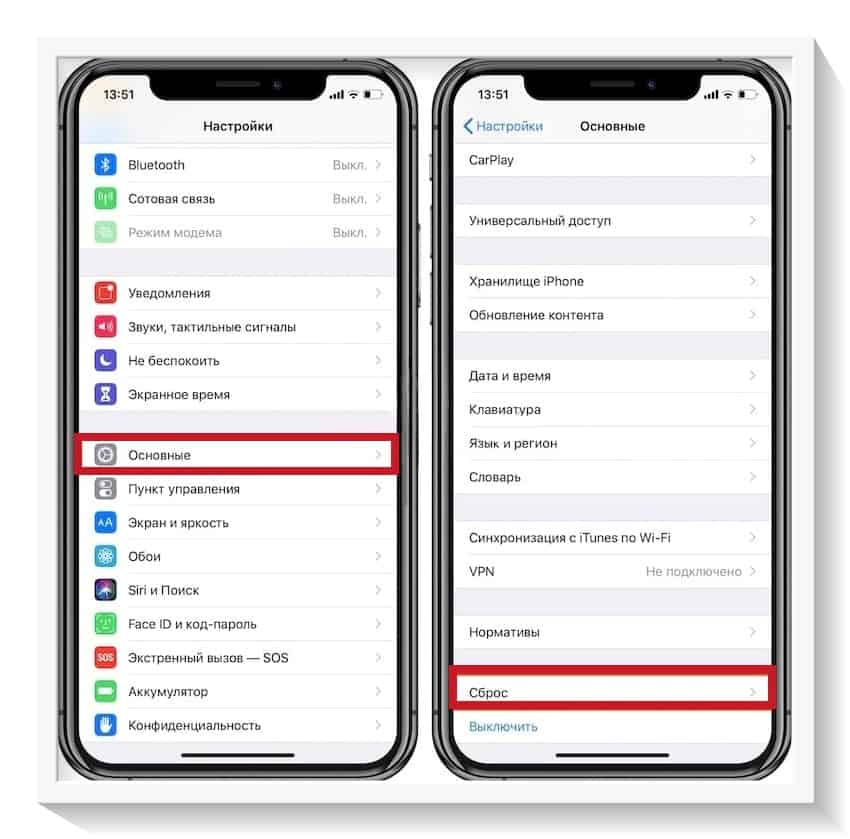
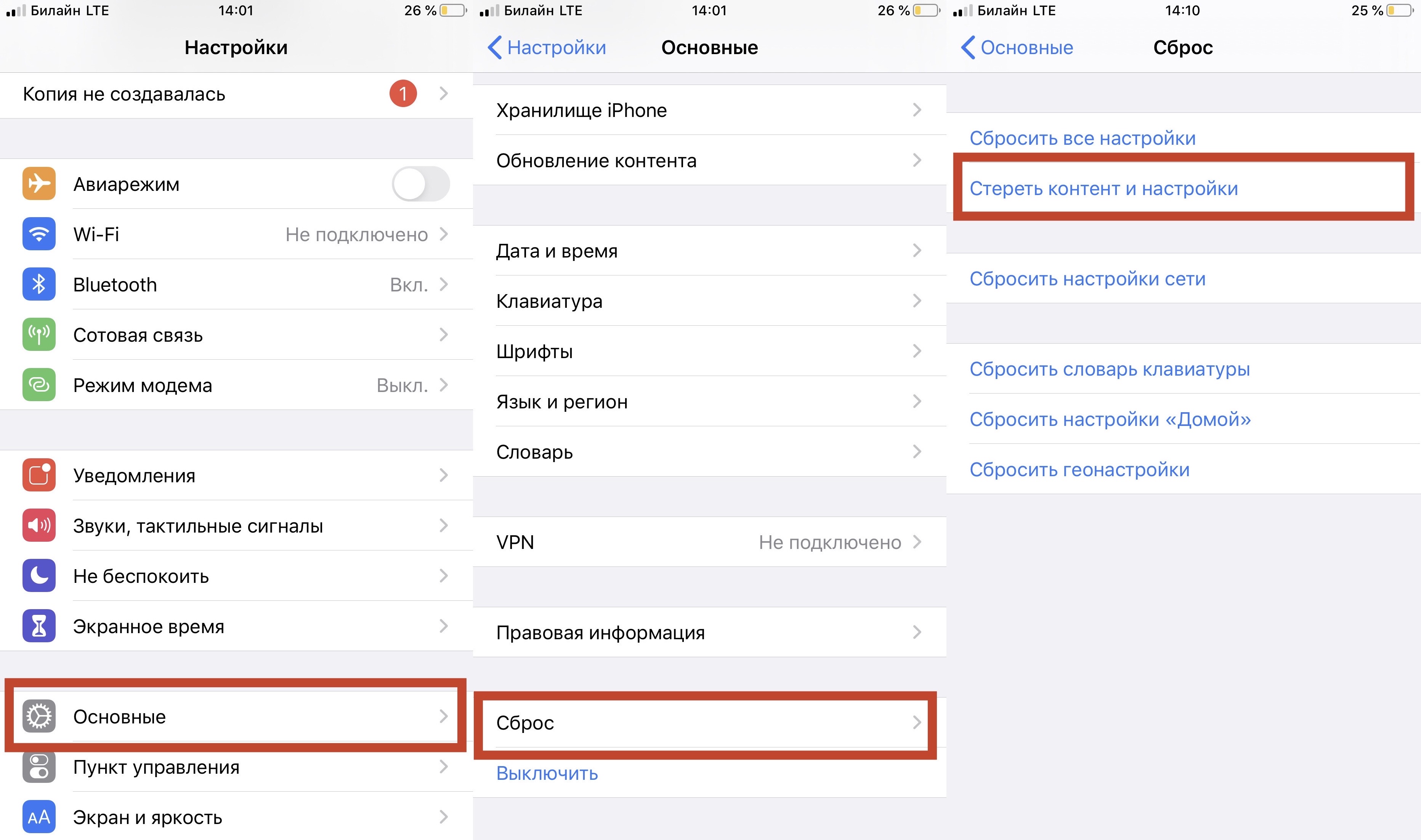
Откройте приложение Фото на вашем iPhone и перейдите в альбом Все фотографии.

Как удалить сразу несколько фотографий на Айфоне? Как удалить много фото на IPhone?
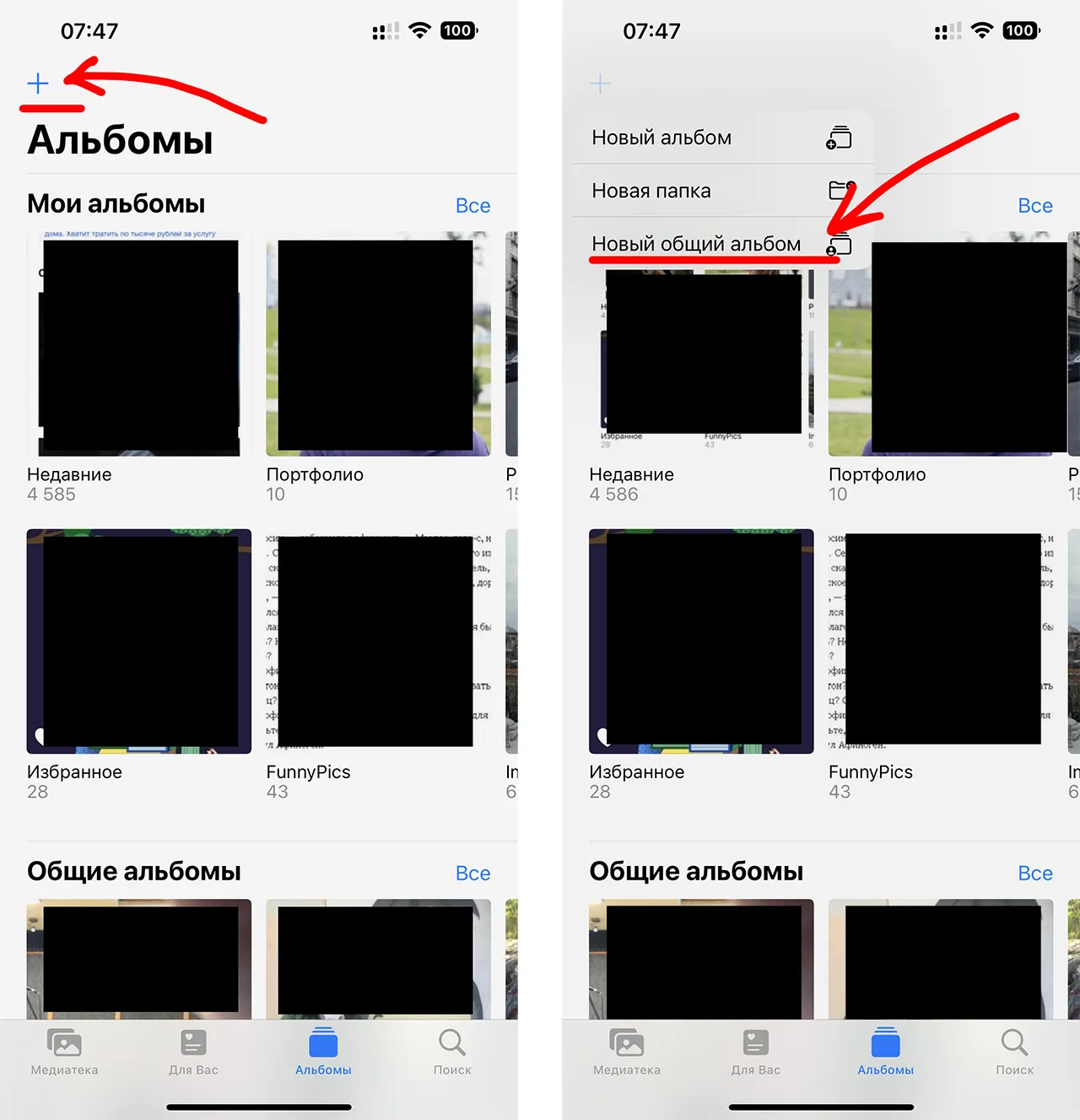
Нажмите Выбрать в правом верхнем углу экрана.

Как Удалить ВСЕ Фото и Видео с iPhone? Очистка Галереи за 1 Секунду!
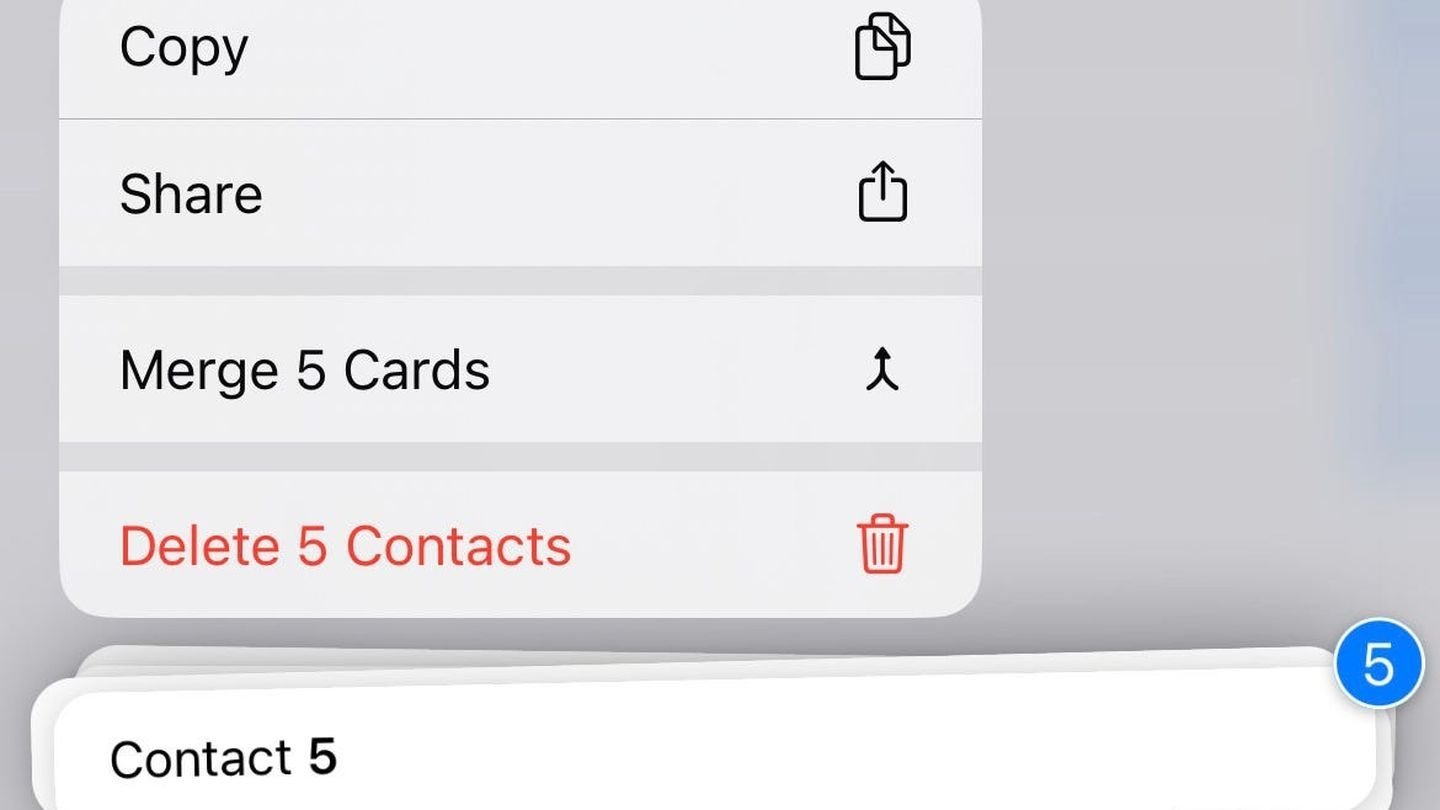
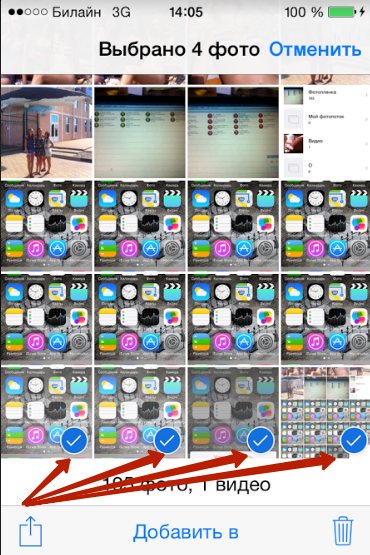
Проведите пальцем по фотографиям, чтобы выделить несколько сразу.

Выбрать все фото и удалить iPhone

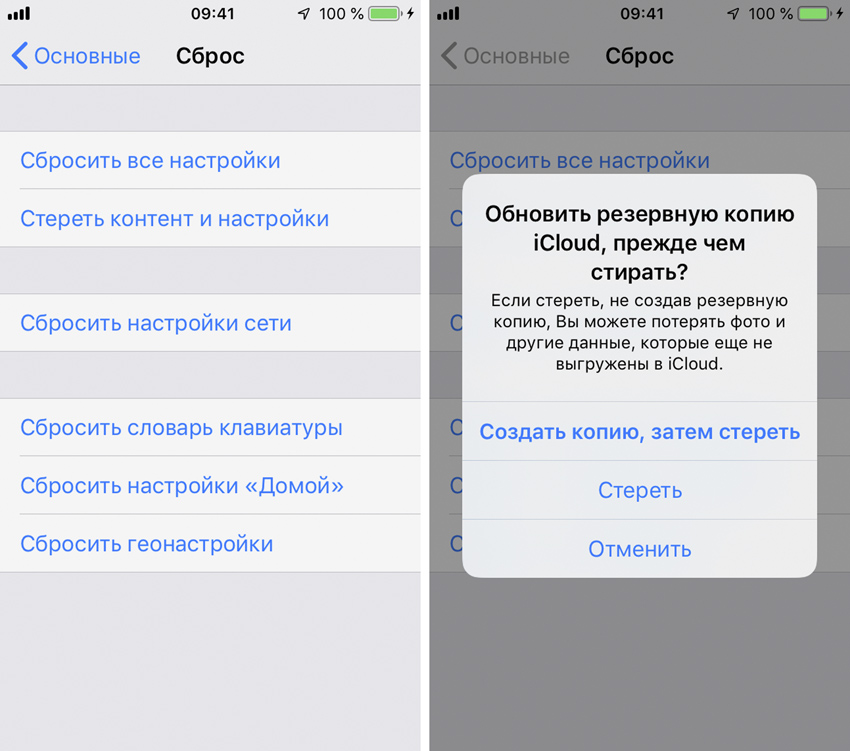
Для массового выделения используйте метод слайдера: удерживайте пальцем первую фотографию и затем проведите вниз, не отпуская палец.

iPhone теперь на iOS 18 блокируется после ремонта? Разбираемся!
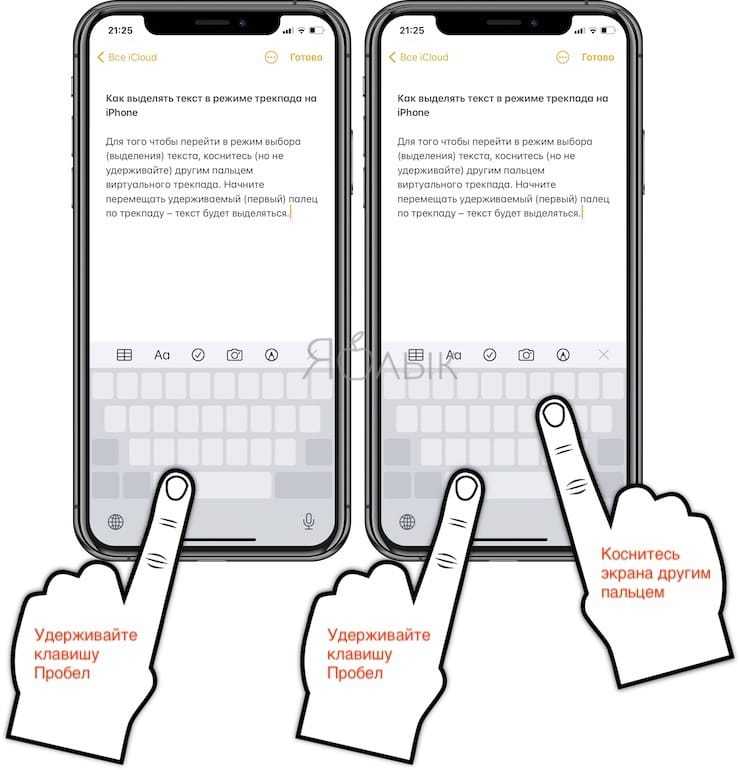
Нажмите на значок корзины в правом нижнем углу после выделения всех нужных фотографий.

СТОИТ ЛИ БРАТЬ IPHONE 15 ПОСЛЕ ВЫХОДА IPHONE 16?
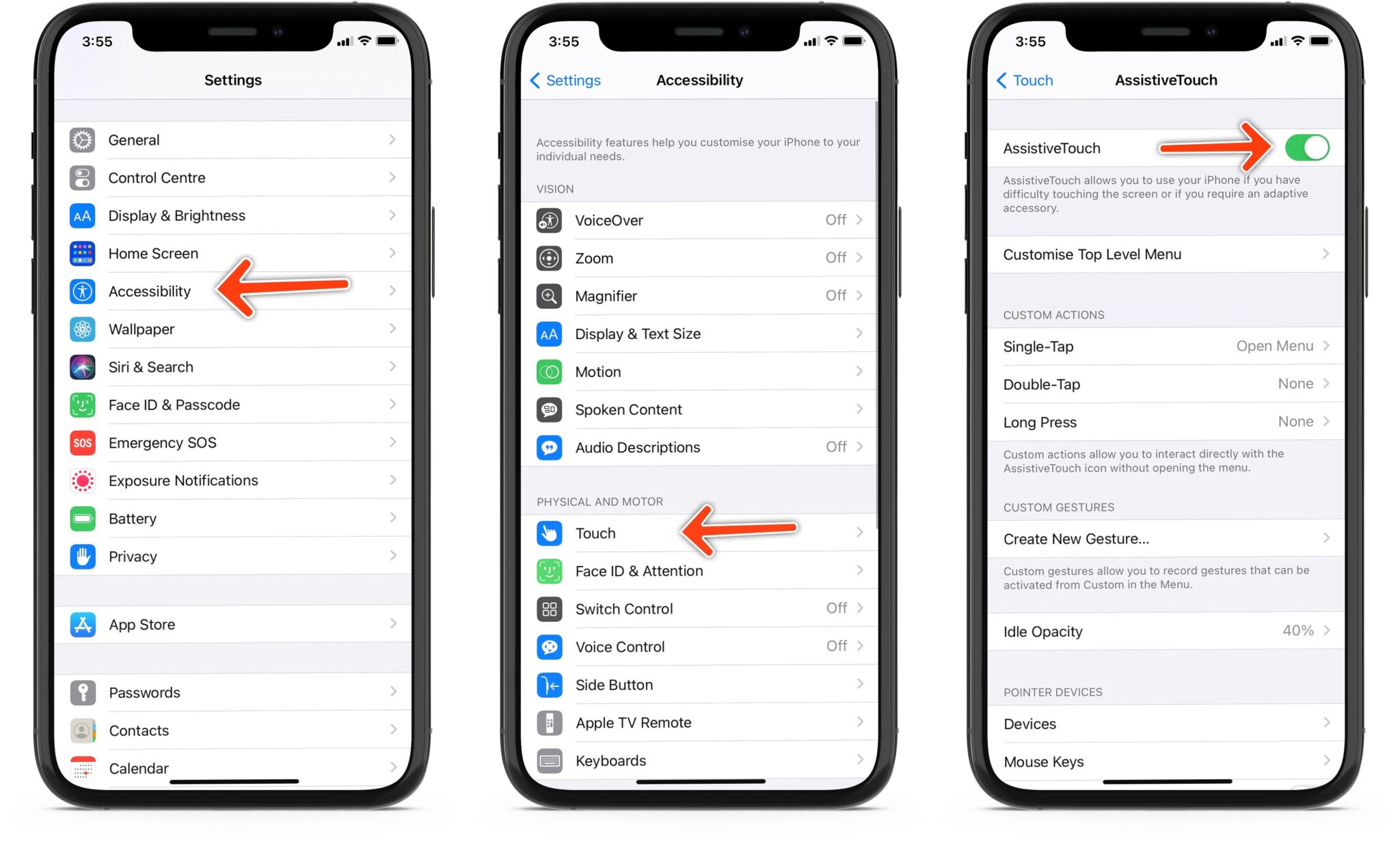
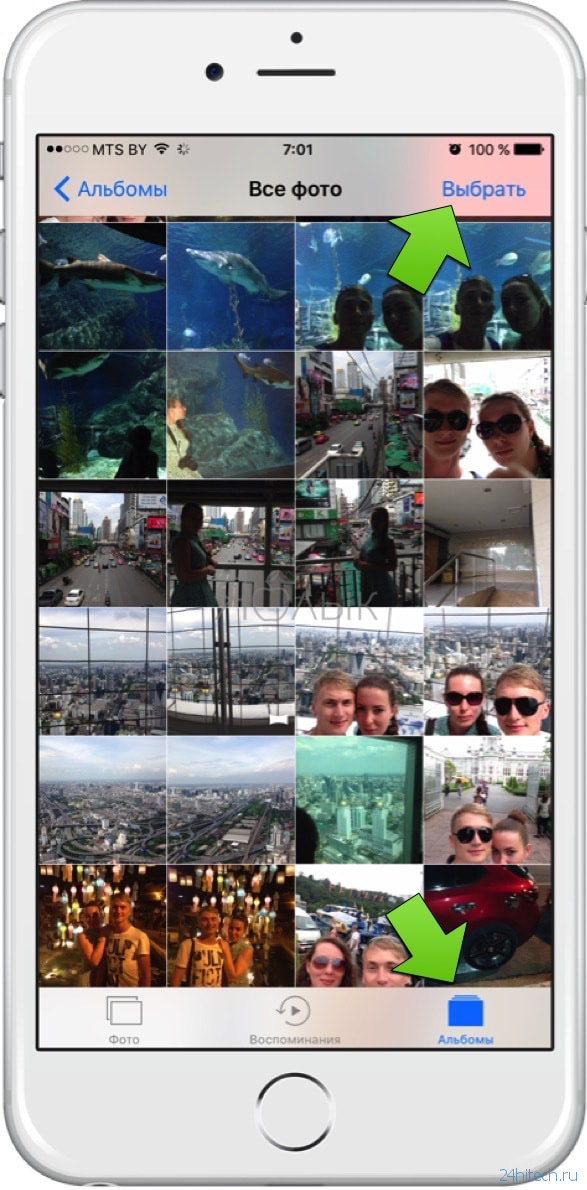
Подтвердите удаление, выбрав Удалить [число] фотографий.

Перейдите в альбом Недавно удаленные, чтобы окончательно удалить фотографии.
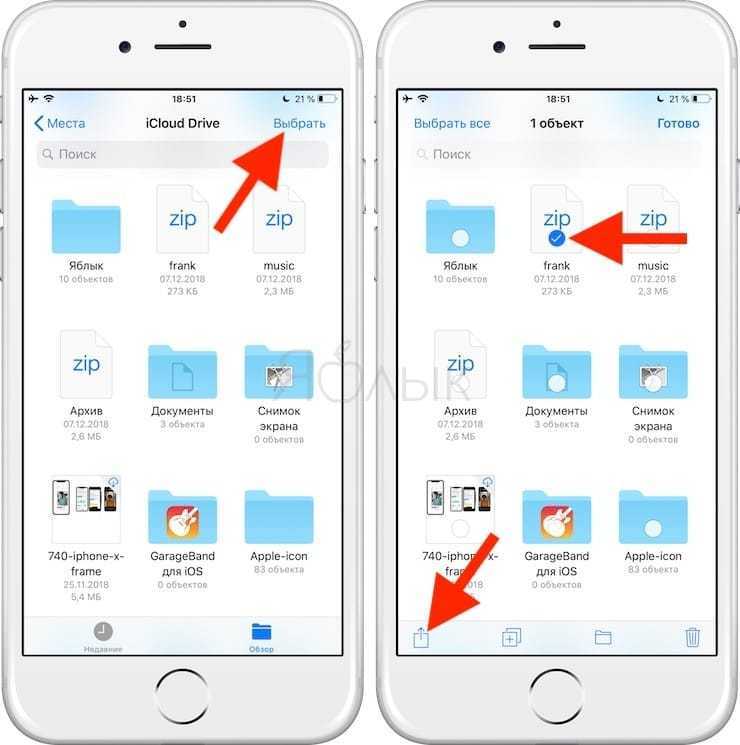
Нажмите Выбрать и затем Удалить все в нижнем левом углу экрана.

Как удалить все фото на iPhone – выбрать все фото

iPhone 16 Никому Не Нужен! Главные косяки нового Айфона…
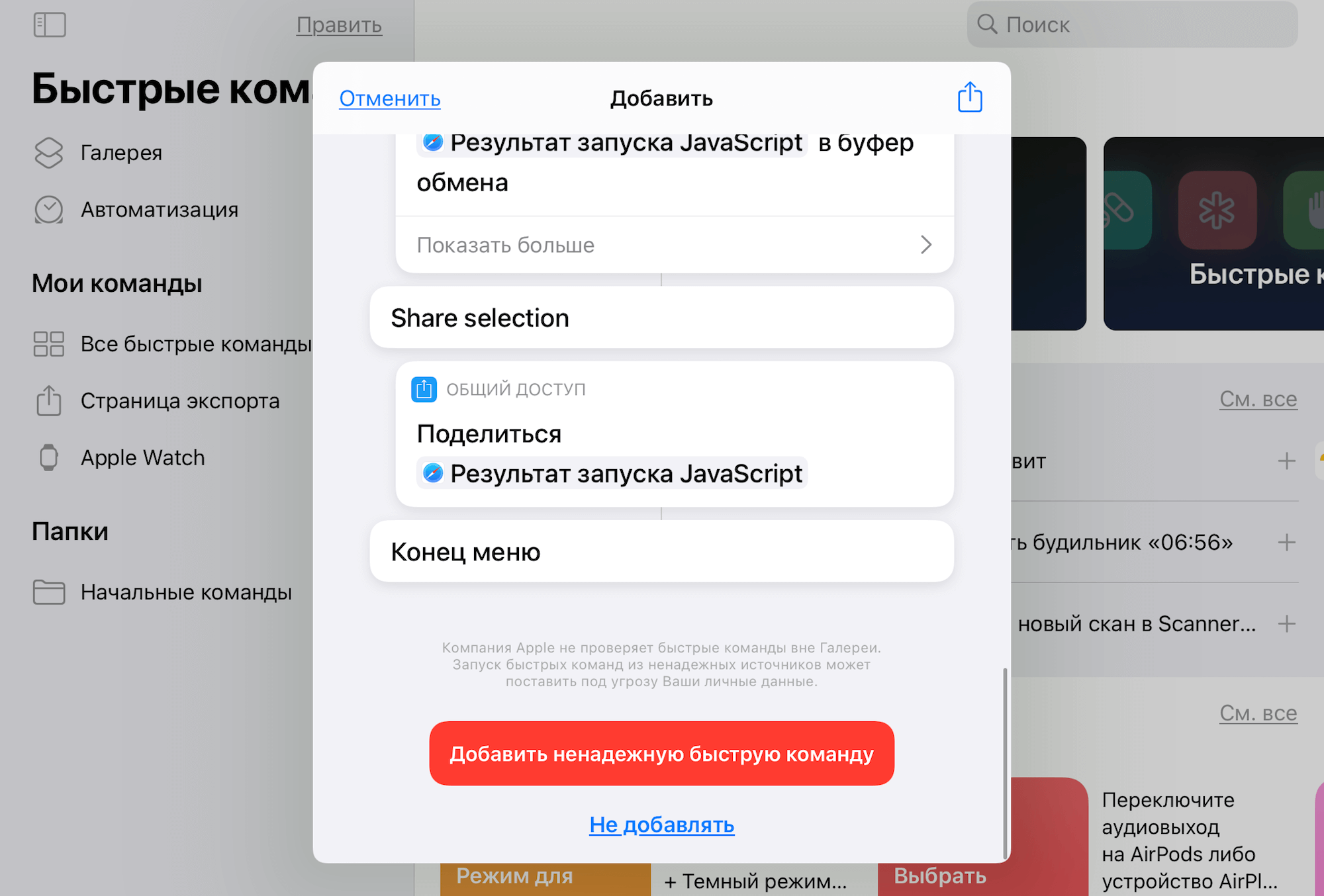
Подтвердите окончательное удаление фотографий.

Как выбрать и удалить сразу несколько фотографий iPhone

Регулярно проводите чистку вашей фотогалереи, чтобы поддерживать порядок и экономить место на устройстве.

Как удалить все фотографии с iPhone
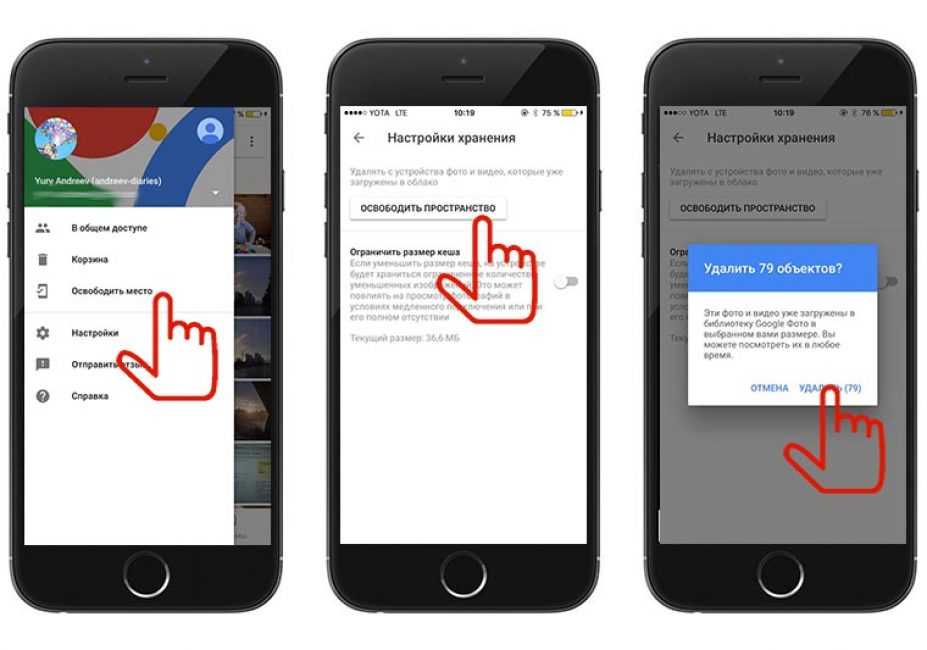

iPhone 16 Pro: размер, кнопка, цена, трейд-ин и прочее